Bukan rahasia lagi bahwa mengelola izin situs web dapat memusingkan bahkan bagi individu yang paling paham TI. izin situs web penting untuk keamanan dan privasi, tetapi juga dapat menjadi sumber frustrasi ketika terjadi kesalahan. Dalam artikel ini, kami akan menunjukkan cara mengelola izin situs web di Chrome agar Anda tetap dapat mengontrol pengalaman menjelajah Anda. Pertama, mari kita lihat apa itu izin situs web dan mengapa itu penting. Kemudian kami akan memandu Anda melalui langkah-langkah mengelola izin di Chrome. Izin situs web adalah pengaturan yang mengontrol informasi dan fitur apa yang dapat diakses situs web di perangkat Anda. Dengan mengelola izin situs web, Anda dapat mengontrol data apa yang dibagikan dengan situs, dan Anda juga dapat mencegah situs mengakses informasi atau fitur sensitif di perangkat Anda. Misalnya, Anda mungkin ingin memblokir situs web agar tidak dapat mengakses lokasi Anda sehingga tidak dapat melacak pergerakan Anda. Atau Anda mungkin ingin mengizinkan situs untuk mengakses kamera Anda sehingga Anda dapat menggunakannya untuk obrolan video. Izin juga dapat digunakan untuk mengontrol fitur apa yang dapat digunakan situs web di perangkat Anda. Misalnya, Anda dapat mengizinkan situs menggunakan mikrofon agar Anda dapat melakukan panggilan suara, atau Anda dapat memblokir situs agar tidak menggunakan mikrofon untuk mencegahnya merekam percakapan Anda. Langkah-langkah untuk mengelola izin situs web di Chrome relatif sederhana. Pertama, buka menu pengaturan Chrome dengan mengklik tiga titik di pojok kanan atas jendela browser. Selanjutnya, klik 'Pengaturan' dan gulir ke bawah ke bagian 'Privasi dan keamanan'. Di bagian 'Privasi dan keamanan', klik 'Pengaturan konten'. Ini akan membuka menu pengaturan konten, di mana Anda dapat mengelola semua izin untuk konten situs web. Untuk mengelola izin tertentu, klik tombol yang sesuai di menu 'Pengaturan konten'. Misalnya, untuk mengelola izin cookie, klik tombol 'Cookie'. Untuk mengubah izin situs web tertentu, klik tombol 'Pengaturan situs'. Ini akan membuka menu pengaturan situs, yang memungkinkan Anda mengelola izin untuk masing-masing situs web. Untuk mengubah izin situs web, klik tombol 'Izin'. Ini akan membuka menu izin, yang memungkinkan Anda mengelola izin untuk situs web tertentu. Untuk mengubah izin situs web tertentu, klik tombol 'Ubah'. Ini akan membuka kotak dialog tempat Anda dapat memilih izin baru untuk situs web. Setelah Anda membuat perubahan, klik 'Selesai' untuk menyimpannya. Dan hanya itu saja! Dengan mengikuti langkah-langkah ini, Anda dapat mengelola izin situs web di Chrome dengan mudah dan menjaga pengalaman penjelajahan Anda tetap aman dan pribadi.
Setiap kali kami mengunjungi sebuah situs web, kami mendapatkan pop-up yang meminta izin kami untuk meningkatkan pengalaman menjelajah kami, dan dalam banyak kasus kami sangat toleran dalam memberikan izin. Kami tidak terlalu peduli jika kami mengizinkan mereka untuk mengumpulkan data kami, melacak lokasi kami, menggunakan mikrofon atau kamera kami, dll. Tentu, izin ini meningkatkan pengalaman kami dengan situs web ini, tetapi ada banyak risiko keamanan dan privasi.
Dalam posting ini, kita akan berbicara tentang bagaimana memahami risiko terkait dan mengelola izin situs web untuk tetap aman dan melindungi privasi online Anda. Ini sebenarnya cukup mudah. Hanya dengan beberapa penyesuaian kecil pada Chrome, Anda dapat dengan mudah mengelola izin yang telah Anda berikan ke setiap situs web.
Cara Mengelola Izin Situs Web di Chrome 
Dengan sedikit penyesuaian pada pengaturan browser Chrome, Anda dapat mengelola izin untuk sebuah situs web.
Buka Chrome di PC Anda dan buka menu tiga titik di pojok kanan atas browser.
Buka bagian 'Pengaturan'.
drive yang dipetakan terus memutus
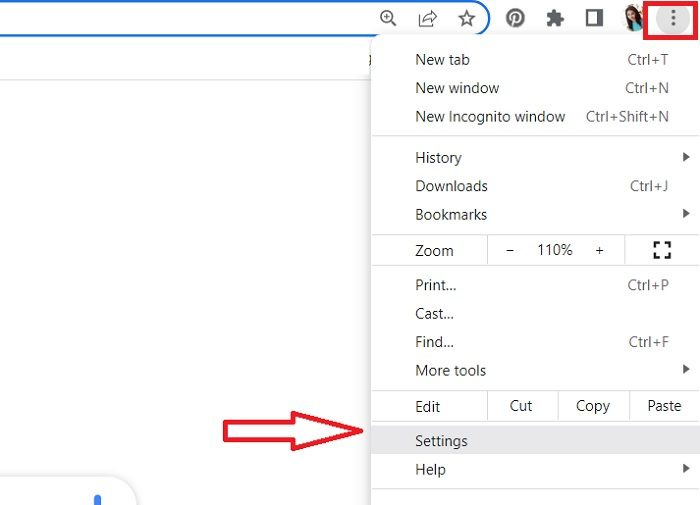
Chrome kemudian akan membuka halaman pengaturan baru dengan bagian yang berbeda.
audio lossy vs lossless
Arahkan ke bagian 'Privasi dan Keamanan' di panel kiri.
Gulir ke bawah dan buka 'Pengaturan Situs' di panel kanan.
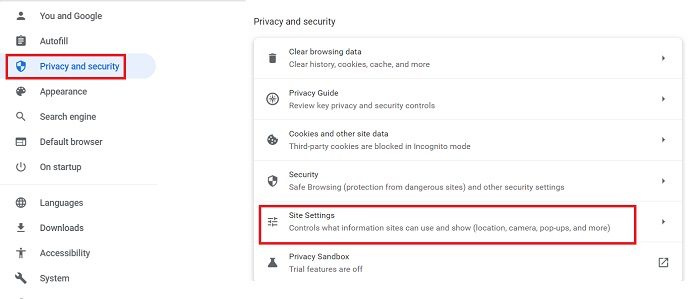
Di sini Anda dapat melihat izin yang telah Anda berikan ke berbagai situs web, serta mengubah pengaturan untuk kontrol lebih lanjut. 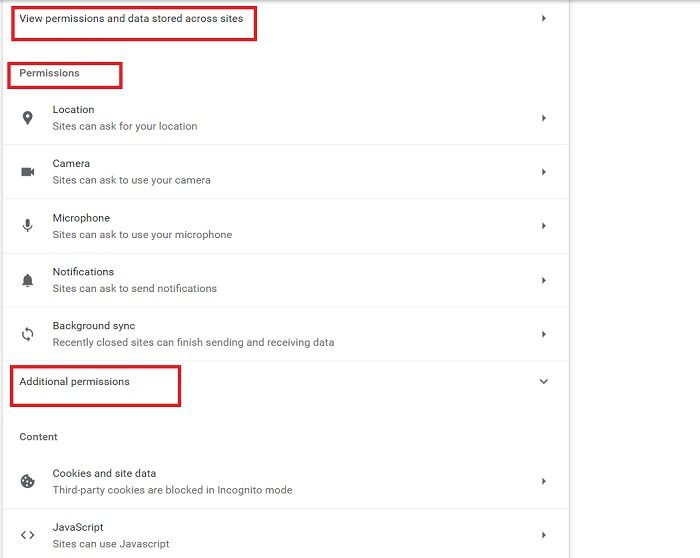
Saat Anda mengeklik opsi 'Lihat izin dan data yang disimpan di situs web', seluruh daftar situs web yang menyimpan data Anda akan terbuka. Percayalah, Anda akan terkejut melihat berapa banyak situs web yang benar-benar memiliki izin Anda untuk menyimpan data Anda. Saya sendiri terkejut ketika saya memeriksa ini ketika saya menulis posting ini. Secara sengaja, dan terkadang tidak sengaja, kami menyediakan begitu banyak situs web untuk menyimpan data kami sehingga tidak aman sama sekali. 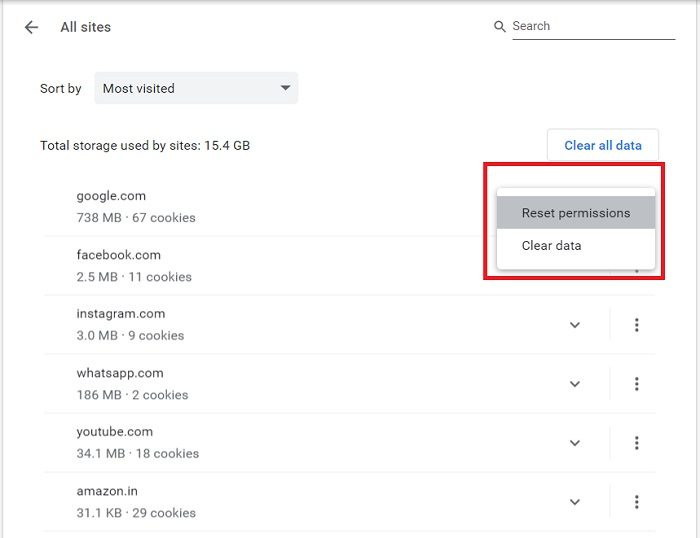
ulasan adw cleaner
Nah, sekarang setelah Anda mengetahui tentang situs web yang memiliki izin Anda, Anda dapat menghapus data dan mengatur ulang izin dari sini. Anda dapat menghapus semua data dengan mengklik tombol Hapus data tombol juga. Saat Anda menghapus data untuk situs web, Anda keluar dan semua data luring Anda dihapus.
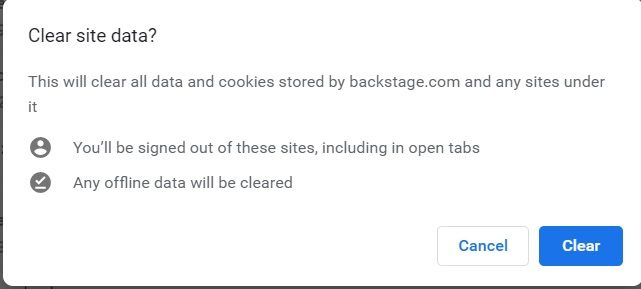
Jika Anda tidak ingin menghapus data, Anda setidaknya harus memeriksa dan ' Atur Ulang Izin'.
Klik panah kecil di depan situs web dan Anda akan melihat opsi untuk mengatur ulang izin. 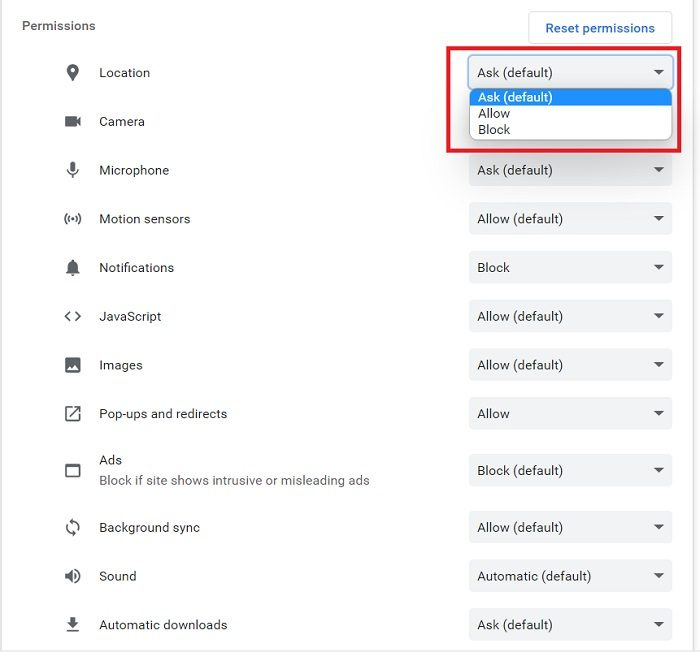
Di sini Anda juga dapat memeriksa izin yang telah Anda berikan ke situs web tertentu dan meresetnya.
Cegah situs meminta izin Anda 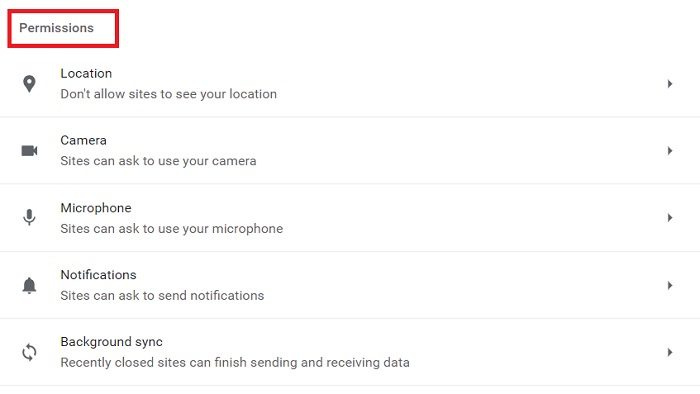
Hampir setiap situs web meminta izin Anda untuk menggunakan kamera, mikrofon, lokasi, suara, dan banyak hal lainnya, seperti yang dapat Anda lihat pada tangkapan layar di atas. Untungnya, Chrome memungkinkan kami untuk menyesuaikan pengaturan ini dan bahkan mencegah situs web meminta izin ini. 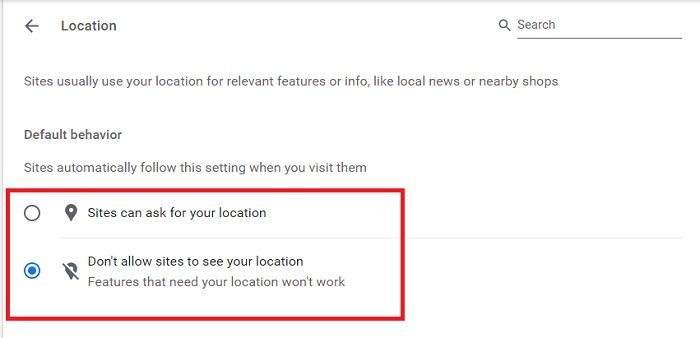
Pergi ke Izin bagian dalam Pengaturan situs dan atur parameternya satu per satu. Klik 'Lokasi' dan centang kotak 'Jangan izinkan situs melihat lokasi Anda'. Demikian pula, Anda dapat mengubah pengaturan kamera, pengaturan mikrofon, pengaturan suara, dan lainnya. Setelah Anda melakukan perubahan, situs akan otomatis mengikuti setelan baru ini.
Izin Tambahan 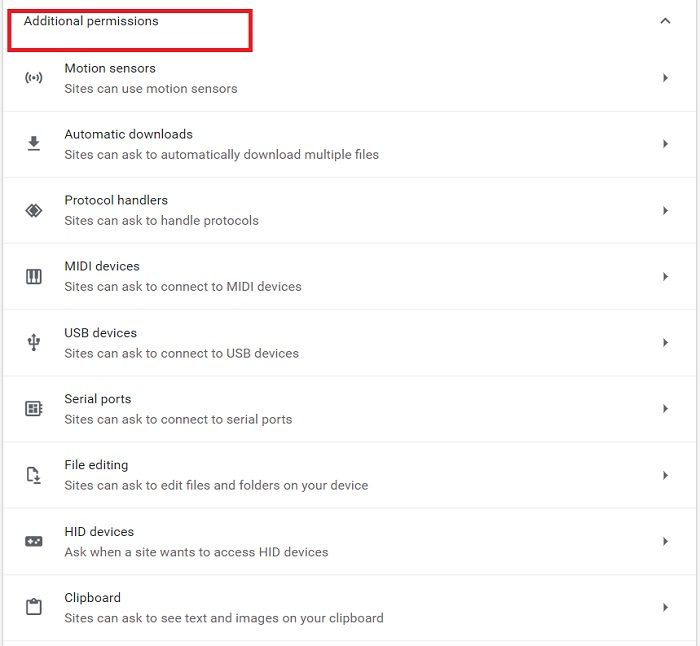
Di bawah Izin Tambahan bagian, Anda dapat mengonfigurasi sensor gerak, perangkat USB, penangan protokol, pengeditan file, dan lainnya. Anda dapat mengubah pengaturan hanya dengan mengeklik panah kecil di depan setiap resolusi.
perlindungan sumber daya windows tidak dapat memulai layanan perbaikan
Ubah pengaturan untuk situs web tertentu 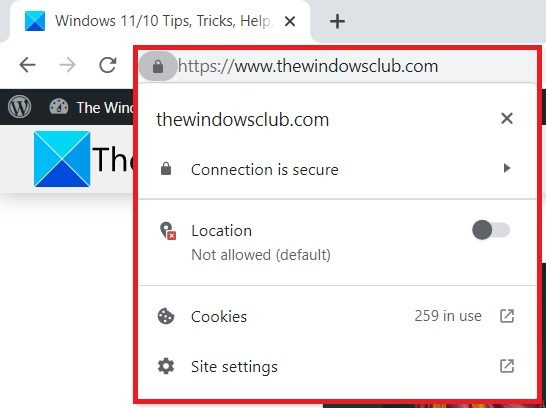
Jika Anda ingin mengelola izin untuk situs web tertentu, Anda dapat melakukannya langsung dari situs web itu sendiri. Buka situs web apa pun yang ingin Anda kelola izinnya dan klik ikon gembok kecil di URL.
Di sini Anda dapat melihat apakah lokasi tersebut diizinkan atau tidak, atau Anda dapat langsung pergi ke pengaturan situs dan memeriksanya.
Membaca: Cara terbaik melindungi privasi online Anda.
Bagaimana cara memeriksa izin di browser saya?
Klik menu tiga titik di pojok kanan atas, buka Pengaturan > Privasi & Keamanan > Pengaturan Situs > Izin. Di sini Anda dapat memeriksa dan mengelola semua izin yang diberikan ke berbagai situs web.
Di mana pengaturan situs di Chrome?
Anda dapat mengakses pengaturan situs secara langsung dengan mengeklik ikon gembok di URL Anda, atau Anda dapat membuka opsi pengaturan. Klik menu 'Kebab' (menu tiga titik) di pojok kanan atas Chrome dan buka 'Pengaturan'. Di bagian 'Privasi dan Keamanan', Anda akan menemukan 'Pengaturan Situs'.















